يسمح هذا الخيار بحفظ تكوينات العمود الحالية في مستكشف ملفات Q-Dir بحيث يمكن استعادتها في أي وقت إذا لزم الأمر. يعد هذا مفيدًا بشكل خاص عندما يقوم المستخدمون بالتبديل بشكل متكرر بين طرق عرض مختلفة أو عندما يحتاجون إلى تكوينات محددة لمشاريع مختلفة.
لتطبيق هذه الميزة، انتقل إلى الخيار في القائمة.:
◀ Menü ◀ إضافات ◀ عرض-القائمة ◀ احفظ الأعمده
◀ **فوائد ميزة حفظ الأعمدة في مستكشف ملفات Q-Dir:**
◀ **أمثلة لسيناريوهات الاستخدام:**
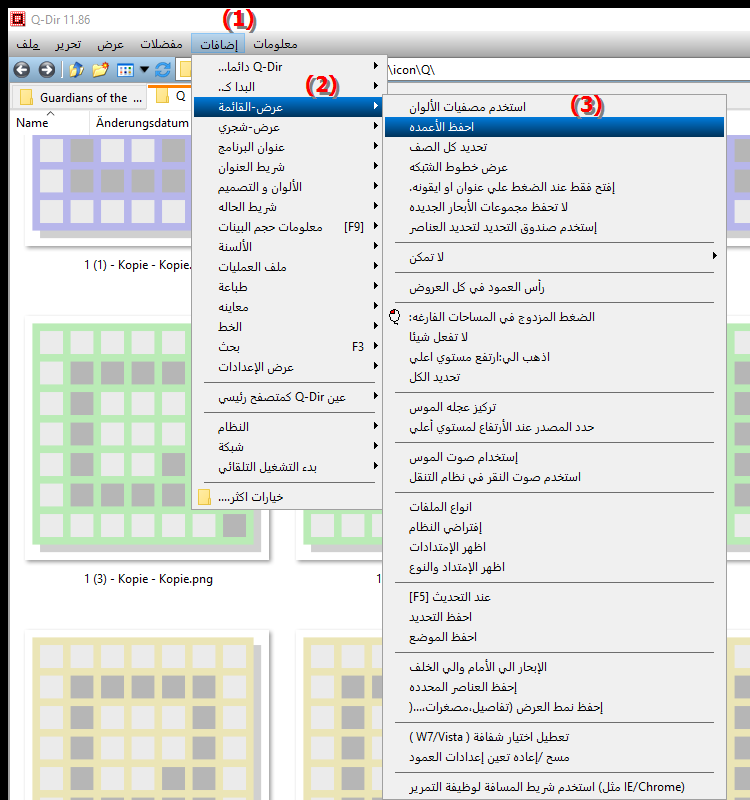
**فوائد ميزة حفظ الأعمدة في مستكشف ملفات Q-Dir:**
- توفير الوقت: يمكن للمستخدمين استعادة طرق العرض المفضلة لديهم بسرعة دون الحاجة إلى إعادة ترتيب الأعمدة أو ضبطها يدويًا.
- الاتساق: يؤدي حفظ إعدادات الأعمدة إلى الحفاظ على اتساق واجهة المستخدم، مما يجعل العمل أكثر كفاءة.
- المرونة: يمكن للمستخدمين حفظ تكوينات أعمدة مختلفة لمهام مختلفة والتبديل بسهولة عند الحاجة.
- التخصيص: تتيح القدرة على حفظ إعدادات الأعمدة الفردية تجربة مستخدم مخصصة تلبي الاحتياجات الفردية.
◀ أسئلة المستخدم التفصيلية والإجابات المقابلة:
**أمثلة لسيناريوهات الاستخدام:**
1. عمل المشروع: يمكن للمستخدم الذي يعمل في مشاريع متعددة حفظ إعدادات أعمدة مختلفة لكل مشروع لتتبع المعلومات ذات الصلة بسرعة.
2. إدارة البيانات: عند العمل مع قواعد بيانات كبيرة، يمكن للمستخدم حفظ تكوينات أعمدة محددة لإدارة حقول البيانات الرئيسية مثل: على سبيل المثال الاسم أو التاريخ أو الحالة.
3. تنظيم الملف: عند إدارة ملفات الوسائط (مثل الصور أو مقاطع الفيديو أو الموسيقى)، يمكن للمستخدم حفظ أعمدة مثل "الحجم" أو "المدة" أو "تاريخ الإنشاء" لفرز الملفات وتنظيمها بشكل أكثر كفاءة .
4. التقارير المنتظمة: يمكن للمستخدمين الذين يقومون بإنشاء تقارير بشكل منتظم من نفس مصادر الملفات حفظ إعدادات الأعمدة المفضلة لديهم لتسريع عملية إنشاء التقرير.
أسئلة المستخدم التفصيلية والإجابات المقابلة:
1. سؤال: كيف يمكنني حفظ إعدادات الأعمدة الفردية في Windows File Explorer Q-Dir لتحسين عملي؟
الإجابة: في Windows File Explorer Q-Dir، يمكنك حفظ إعدادات الأعمدة الفردية الخاصة بك عن طريق النقر فوق E&xtras في القائمة ثم النقر فوق عرض القائمة و حفظ الأعمدة. تتيح لك هذه الميزة حفظ طرق العرض المفضلة لديك حتى تتمكن من التبديل بسرعة بين التكوينات المختلفة دون الحاجة إلى ضبط كل شيء مرة أخرى.
2. سؤال: هل هناك طريقة لاستخدام إعدادات الأعمدة المحفوظة في Windows File Explorer Q-Dir لمشاريع مختلفة؟
الإجابة: نعم، في Windows File Explorer Q-Dir، يمكنك حفظ تكوينات أعمدة مختلفة لمشاريع مختلفة. ما عليك سوى الانتقال إلى E&xtras، ثم عرض القائمة وتحديد حفظ الأعمدة. يتيح لك هذا عمل نسخة احتياطية لإعدادات محددة لكل مشروع واستعادتها عند الحاجة، مما يزيد من إنتاجيتك بشكل ملحوظ.
3. سؤال: كيف تساعد ميزة "حفظ الأعمدة" في Windows File Explorer Q-Dir في إدارة البيانات بكفاءة؟
الإجابة: تتيح ميزة حفظ الأعمدة في Windows File Explorer Q-Dir للمستخدمين حفظ تكوينات الأعمدة المهمة لإدارة البيانات. يمكنك حفظ الأعمدة المستخدمة بشكل متكرر مثل الحجم أو تاريخ الإنشاء أو النوع واستعادتها في أي وقت، مما يسهل التنقل في ملفاتك وإدارتها.
4. سؤال: ما هي فوائد حفظ إعدادات الأعمدة في Windows File Explorer Q-Dir لتنظيم ملفات الوسائط؟
الإجابة: يتيح حفظ إعدادات الأعمدة في Windows File Explorer Q-Dir للمستخدمين تنظيم ملفات الوسائط بشكل أكثر كفاءة. على سبيل المثال، يمكنك حفظ الأعمدة للمدة أو حجم الملف أو تاريخ آخر تعديل للوصول بسرعة إلى المعلومات ذات الصلة وضمان الوضوح الأمثل.
5. سؤال: ما هي الخطوات الضرورية لاستعادة إعدادات الأعمدة في Windows File Explorer Q-Dir بعد التغيير؟
الإجابة: لاستعادة إعدادات الأعمدة في Windows File Explorer Q-Dir بعد التغيير، انتقل إلى E&xtras ثم عرض القائمة. حدد حفظ الأعمدة لحفظ التكوين الحالي. لاحقًا، يمكنك استخدام نفس الخيار لاستعادة إعداداتك المفضلة بسرعة بمجرد إجراء التغييرات.
6. سؤال: كيف يمكنني حفظ تكوينات أعمدة متعددة في Windows File Explorer Q-Dir للتبديل بين بيئات العمل المختلفة؟
الإجابة: في Windows File Explorer Q-Dir، يمكنك حفظ تكوينات أعمدة متعددة عن طريق تحديد تخطيطات مختلفة لبيئات عمل مختلفة. للقيام بذلك، انتقل إلى E&xtras وحدد عرض القائمة ثم حفظ الأعمدة. على سبيل المثال، يمكنك إنشاء تخطيط واحد لإدارة ملفات المشروع وآخر للمستندات الشخصية.
7. سؤال: كيف يمكن لوظيفة "حفظ الأعمدة" في Windows File Explorer Q-Dir دعم تعاون الفريق؟
الإجابة: يمكن لميزة حفظ الأعمدة في Windows File Explorer Q-Dir دعم تعاون الفريق من خلال السماح لأعضاء الفريق بحفظ تكوينات الأعمدة المفضلة لديهم ومشاركتها. وهذا يضمن عرضًا موحدًا للبيانات ويسهل مشاركة الملفات والمعلومات عبر الفريق.
8. سؤال: كيف يمكنني زيادة كفاءة عمليات إدارة الملفات في Windows File Explorer Q-Dir عن طريق حفظ إعدادات الأعمدة؟
الإجابة: من خلال حفظ إعدادات الأعمدة في Windows File Explorer Q-Dir، يمكنك زيادة كفاءة عمليات إدارة الملفات لديك بشكل ملحوظ. يمكنك توفير الوقت من خلال عدم الاضطرار إلى ضبط طرق العرض المفضلة لديك يدويًا في كل مرة. وبدلاً من ذلك، يمكنك الوصول بسرعة إلى التكوينات المحفوظة وبالتالي تحسين سير العمل لديك.
9. سؤال: ما هي النصائح المتوفرة للاستخدام الأمثل لوظيفة حفظ الأعمدة في Windows File Explorer Q-Dir؟
الإجابة: لتحقيق أقصى استفادة من ميزة حفظ الأعمدة في Windows File Explorer Q-Dir، يجب عليك إنشاء وحفظ تكوينات مختلفة لمهام أو مشاريع محددة. استخدم أسماء وصفية للتخطيطات المحفوظة الخاصة بك حتى تتمكن بسرعة من تحديد التخطيط الأفضل لأي مهمة.
10. سؤال: هل يمكنني أيضًا استخدام إعدادات الأعمدة في Windows File Explorer Q-Dir للإصدارات الأقدم من File Explorer؟
الإجابة: إعدادات الأعمدة التي تحفظها في Windows File Explorer Q-Dir خاصة بهذا التطبيق. قد لا تدعم الإصدارات الأقدم من Windows File Explorer هذه الميزة. يوصى باستخدام Q-Dir للاستفادة من الميزات المتقدمة مثل حفظ إعدادات الأعمدة.
Keywords: يمكن، ترجمة، سوف، حاجة، مشاريع مختلفة، حالية، حفظ، بشكل متكرر، تكوينات الأعمدة، خاصة، لذلك، طرق العرض، المستخدم، الاحتياجات، المستكشف، إعدادات الأعمدة، في أي وقت، التبديل، المحفوظة، بين، محدد، شرح، مختلف، ملف، خيار، هذا، مستعاد، سؤال، تكوينات، مفيد، عرض القائمة , Windows 10, 11, 12, 7, 8.1